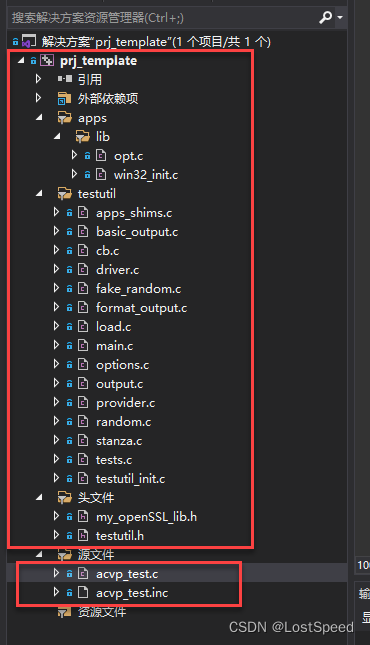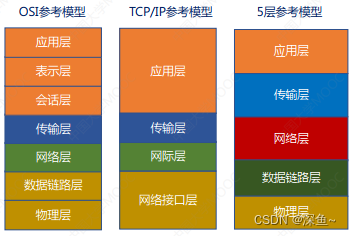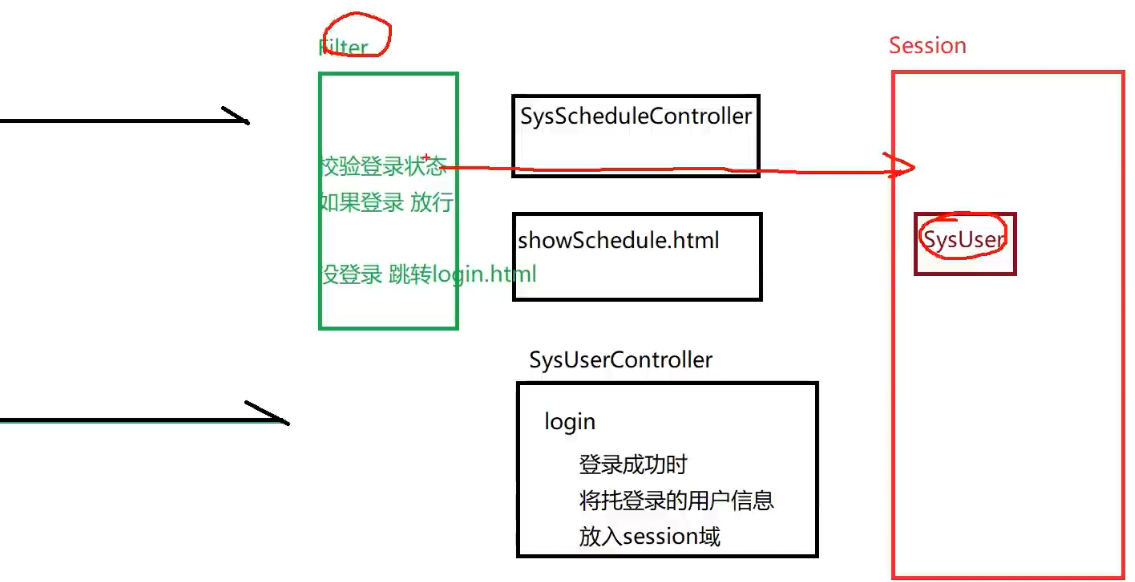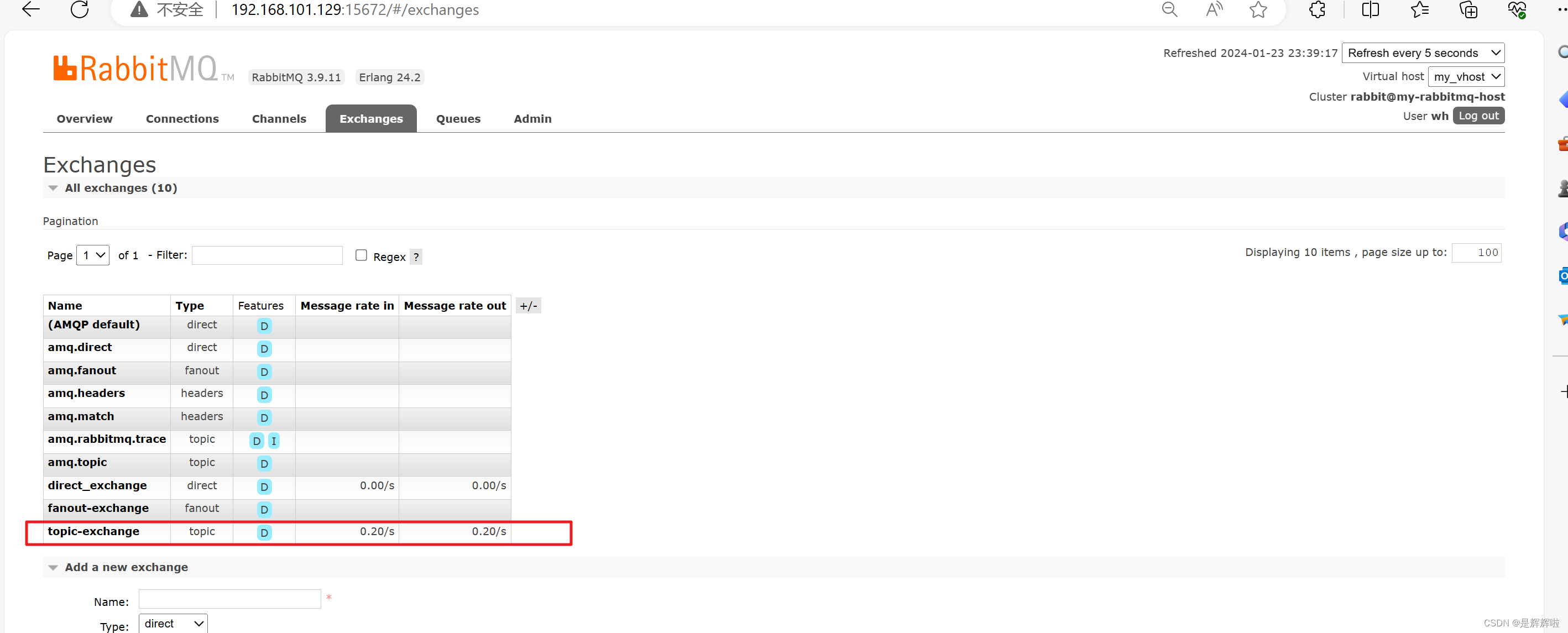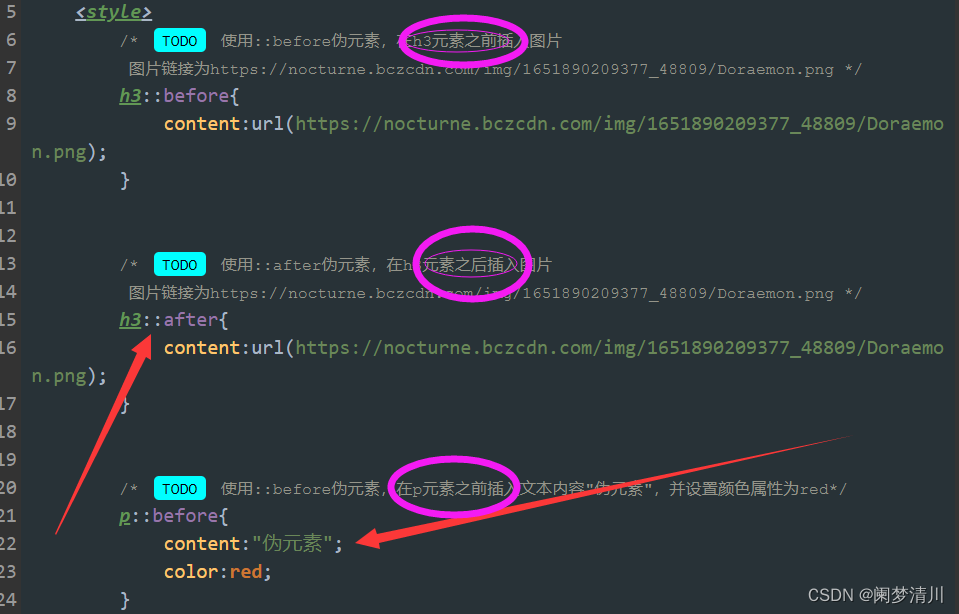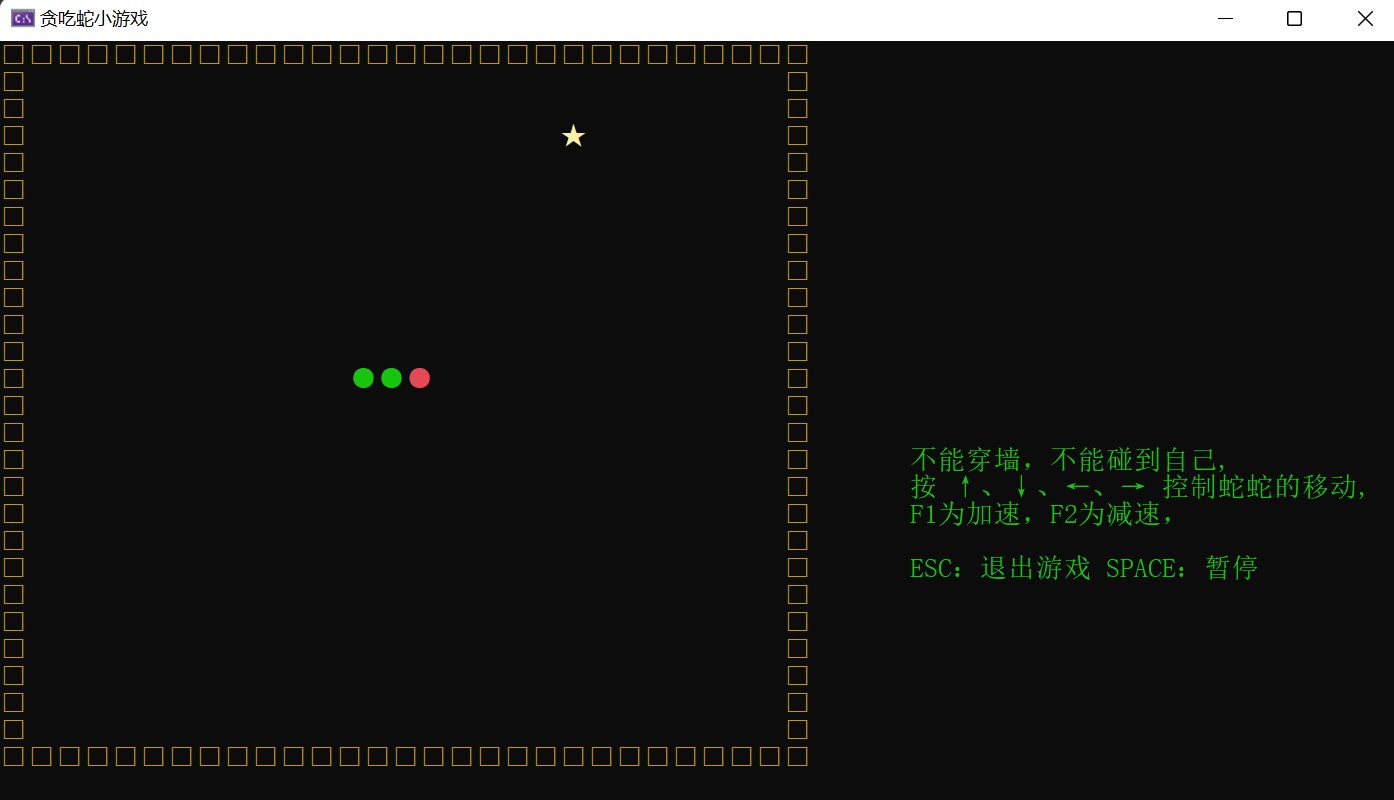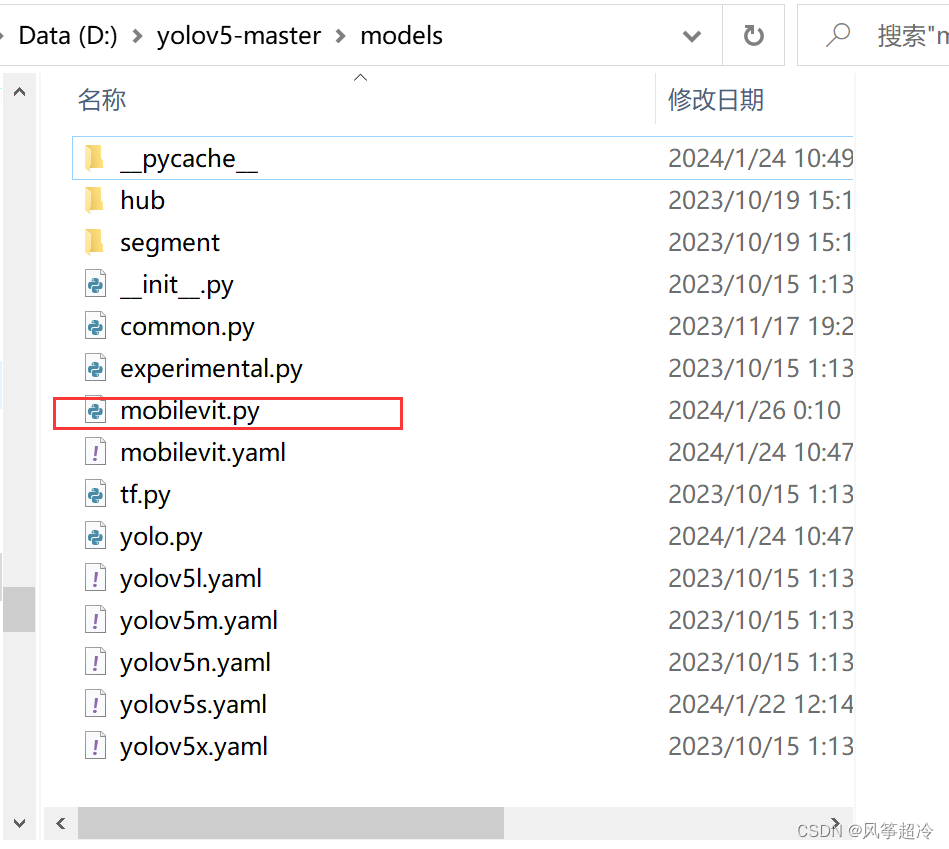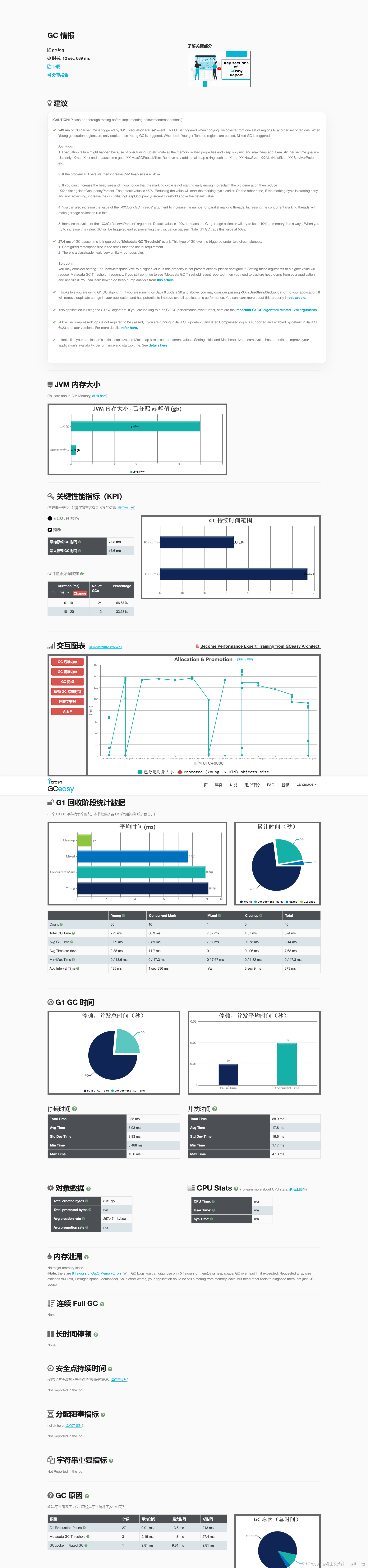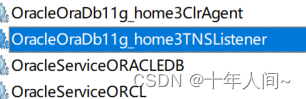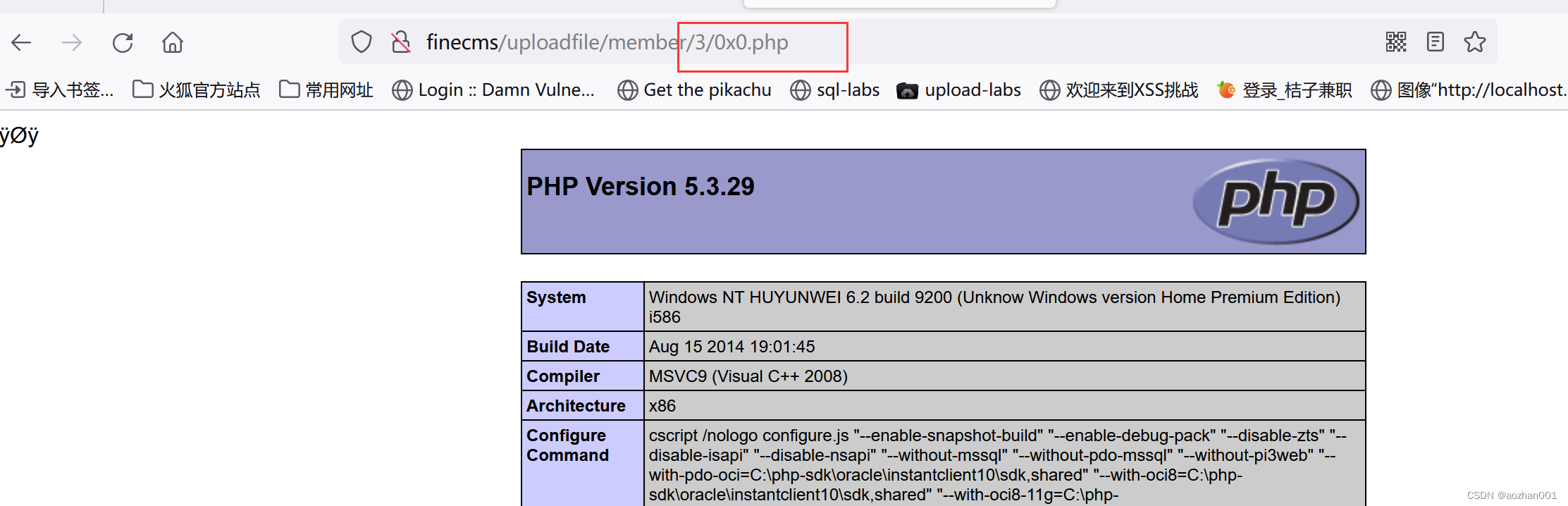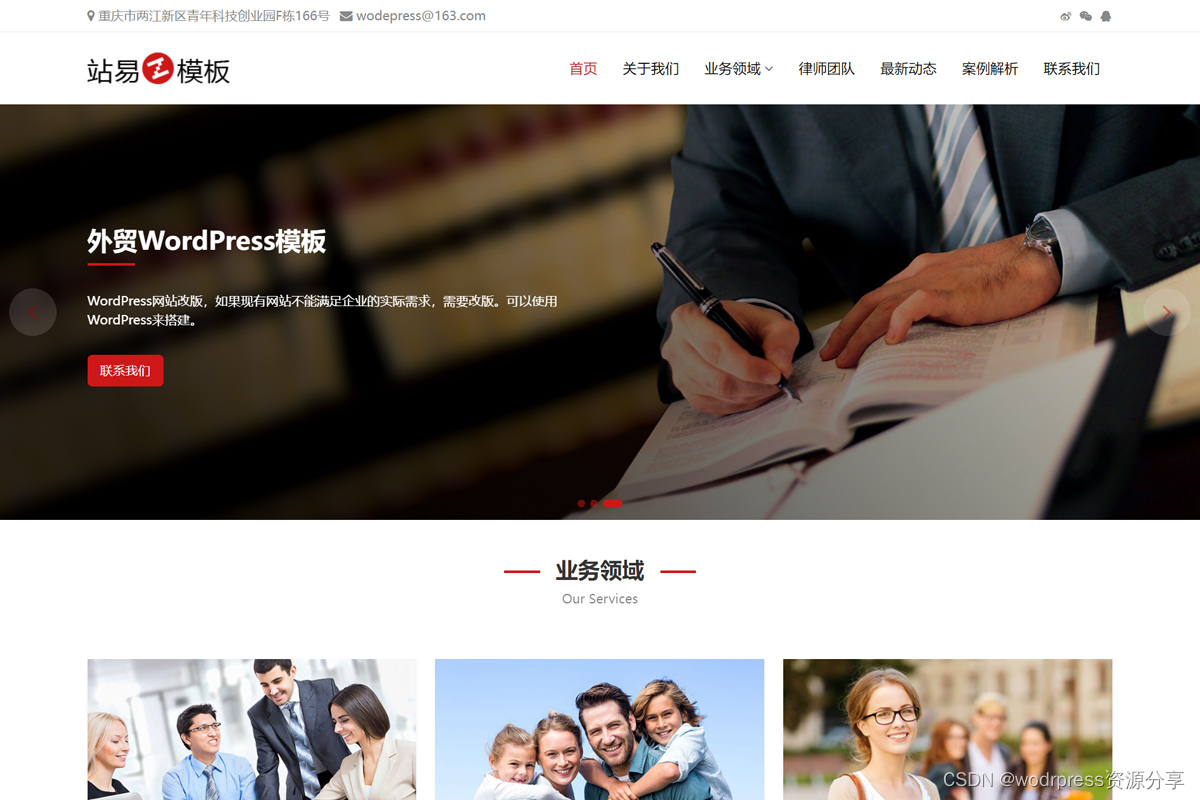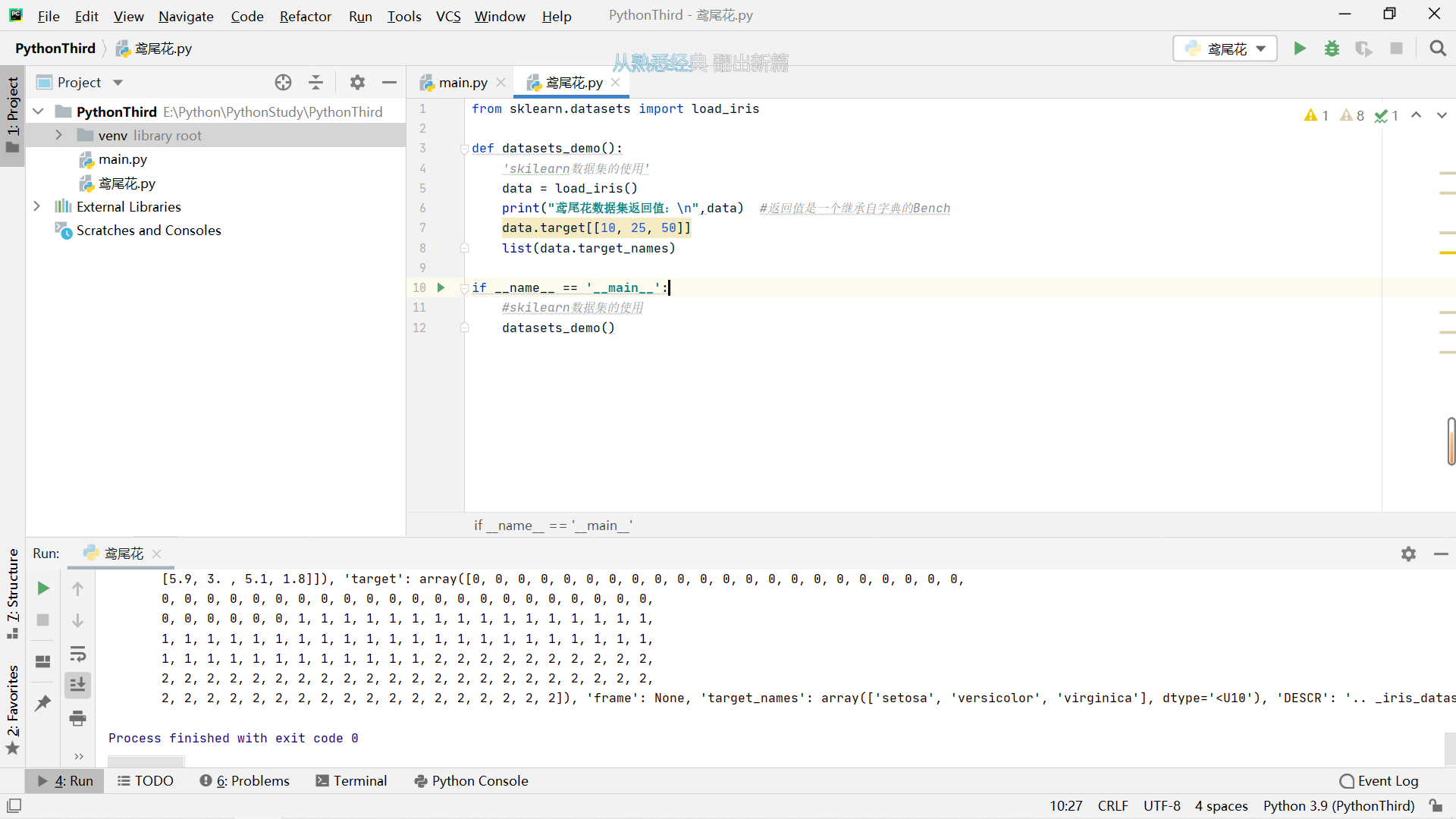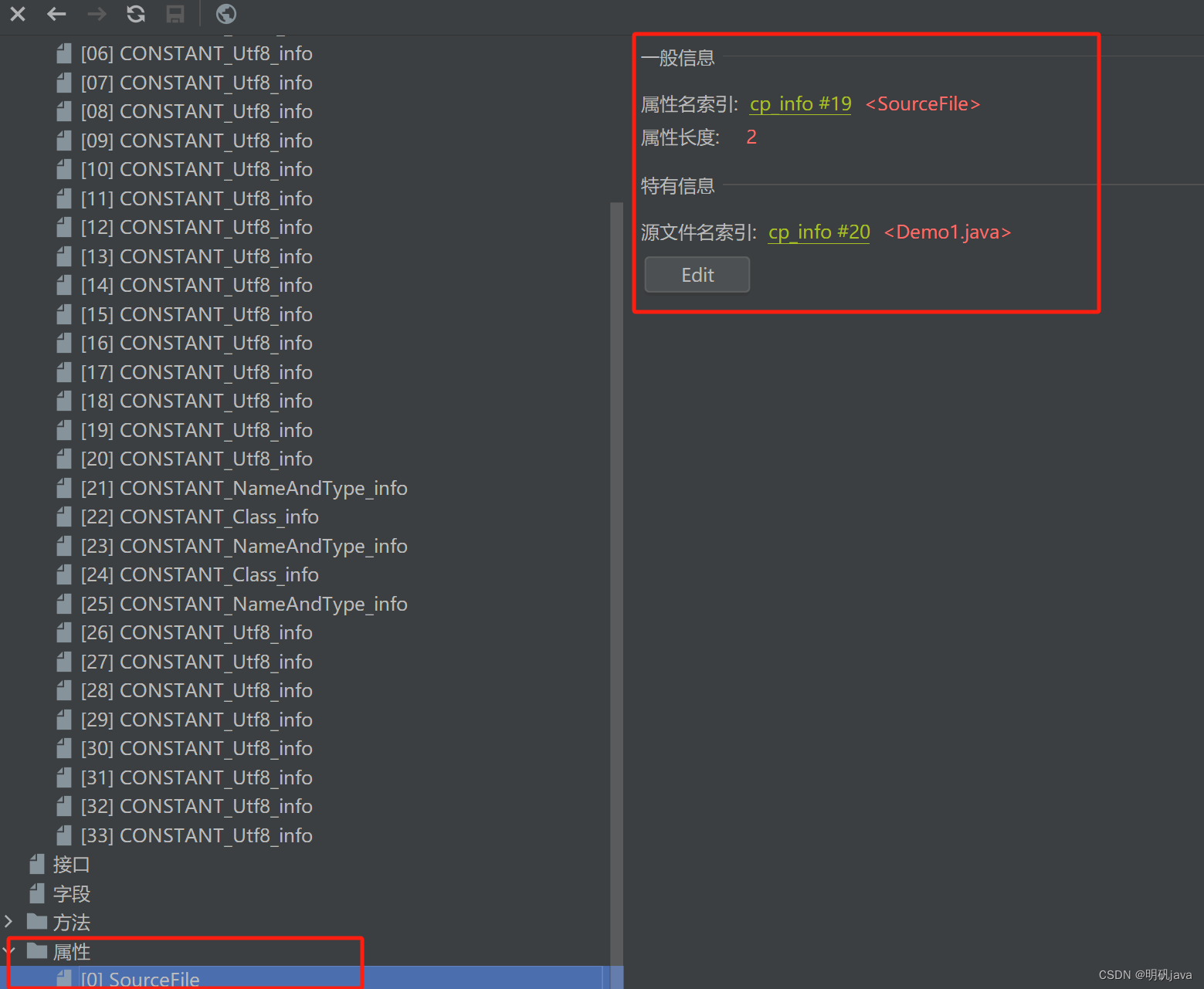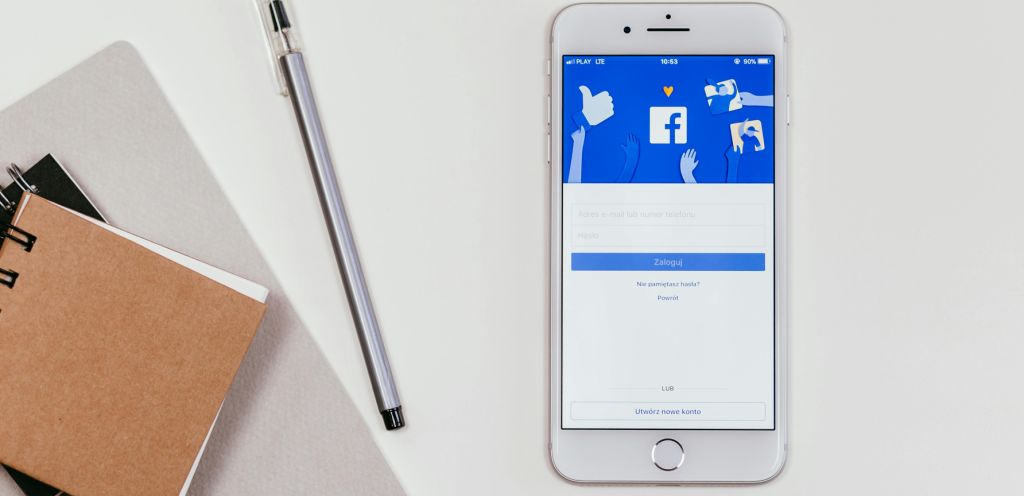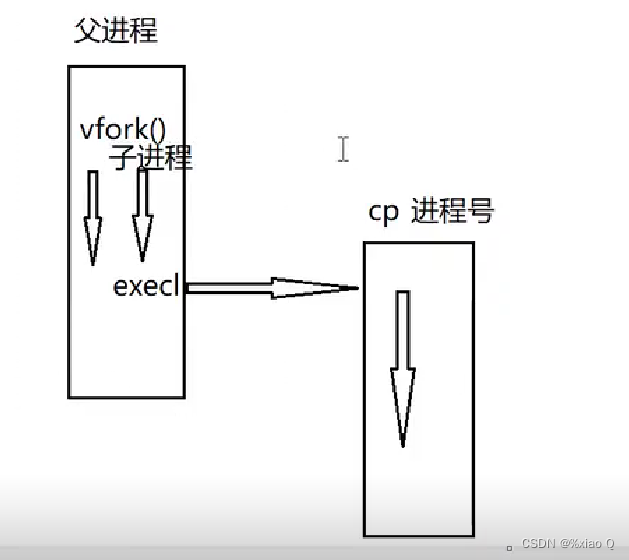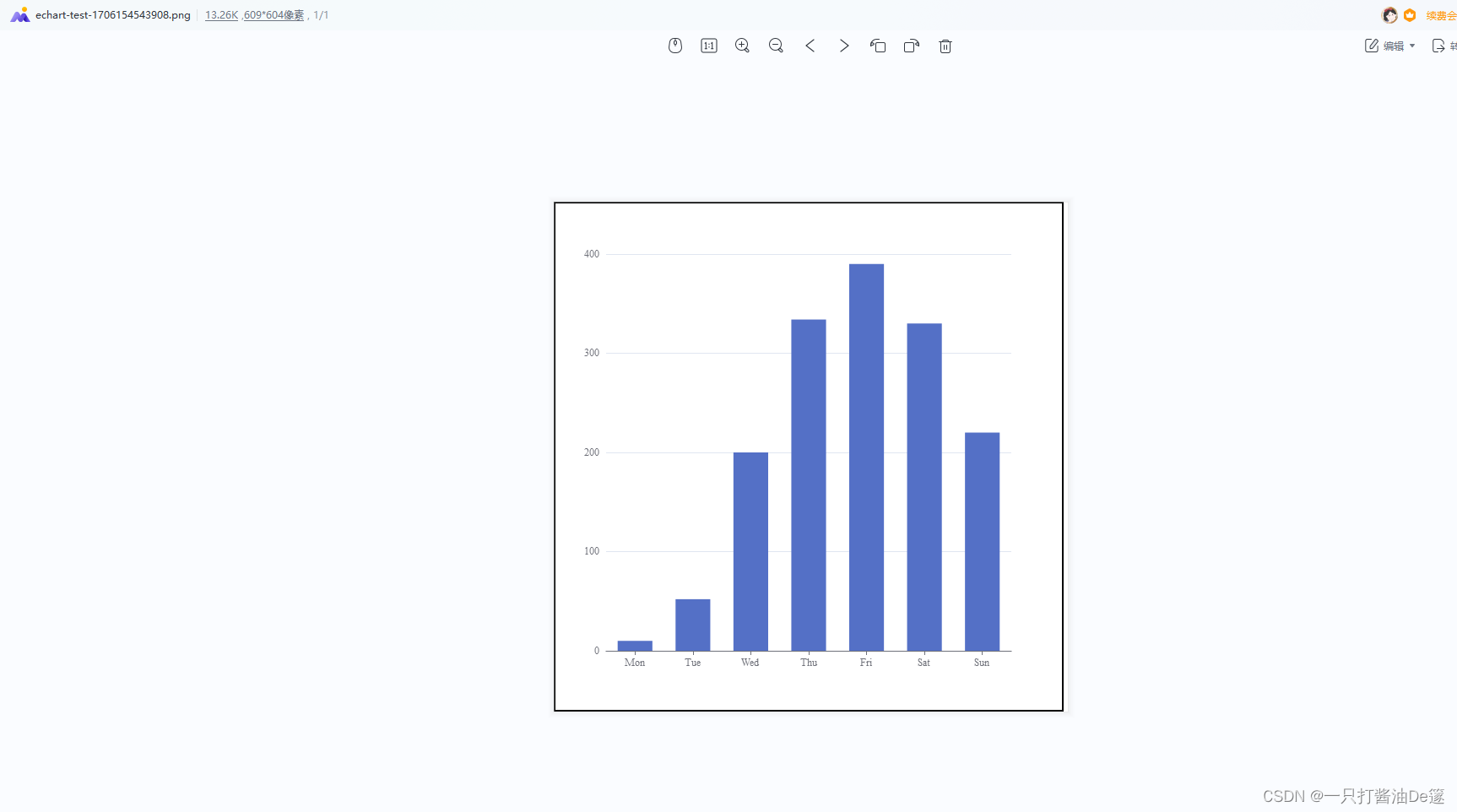配置x11转发
jetson远程安装x11转发
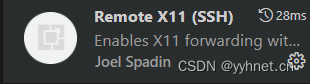
安装Xming
Xming下载
安装完成后打开安装目录C:\Program Files (x86)\Xming
用记事本打开X0.hosts文件,添加jetson IP地址
后续IP改变需要重新修改配置文件
localhost
192.168.107.57
打开Xlaunch
Win菜单搜索Xlaundch打开
一直默认下一页就行
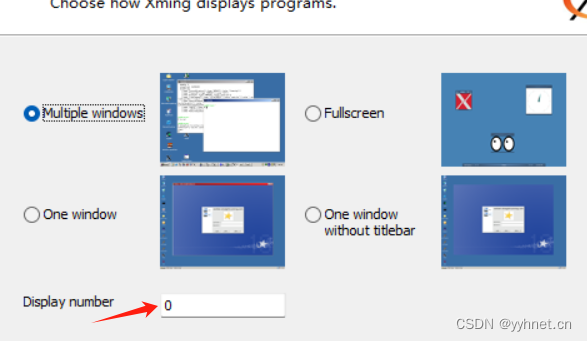
注意这个数字0与后续配置对应
vscode添加配置
如果运行的是python文件,选中文件点击运行-添加配置env
注意其中IP为主机IP,不是jetson IP,win:cmd输入ipconfig查询ip地址
冒号后面为上述Xlaunch配置的数字0
"configurations": [{"name": "Python: 当前文件","type": "python","request": "launch","program": "${file}","console": "integratedTerminal","justMyCode": true,"env":{"DISPLAY": "192.168.107.227:0.0"}}]
之后点击运行程序即可
如果不是python文件则可以进行全局转发
jetson全局转发
sudo vi ~/.bashrc
添加全局变量,注意此处为主机IP
export DISPLAY="192.168.107.227:0.0"
esc+:wq 保存退出
source ~/.bashrc
重启jetson即可
如果后续不需要转发删除即可
不需要看远程画面可以添加
export QT_QPA_PLATFORM="offscreen"